Ищем определение слов и переводим тексты не выходя из редактора
Просмотр определений. Если вы хотите посмотреть определение того или иного слова, фразы, то просто выделите нужный текст, а потом нажмите на соответствующую кнопку в самом конце панели текстового редактора:
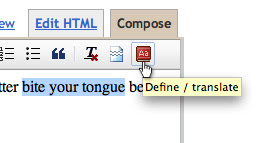
Перед вами откроется всплывающее окно, где в закладке «Определить» (Define) вы сможете найти определение слова и фразы на 12 языках (в том числе и на русском).
Получить синонимы. Для английских слов при просмотре определений вы можете также найти список синонимов. Причем они являются ссылками, по которым можно (и нужно переходить) чтобы почитать значении слов. Но и это еще не все – кликнув по кнопке «Заменить выбранное» мы выполним соответствующее действие. Если бы не ограничение словаря английским языком, из этого получился бы интересный синонимайзер, позволяющий на ходу менять тексты – что-то вроде рассмотренного мною бесплатного синонимайзера в word.
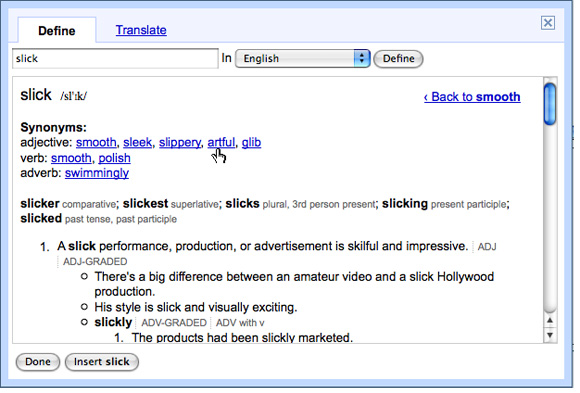
Перевод. С помощью рассматриваемого инструмента вы также можете переводить тексты для этого нужно зайти в открывшемся окне в закладку «Перевести» (Translate). Google всячески пытается интегрировать свои сервисы друг с другом, из чего получаются ну очень интересные и полезные результаты. Кстати, перевод слов и фраз можно осуществить на 50 языков мира!
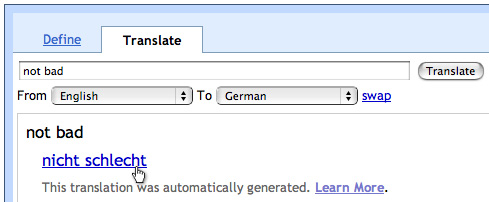
Точно также как в закладке «Определить», здесь вы можете кликать по переведенным словам, которые являются ссылками и вставлять их в текст поста. В очередной раз удивляюсь и восхищаюсь работой сотрудников Google, которые не останавливаются на достигнутом, а постоянно придумывают все новые и новые цели.
